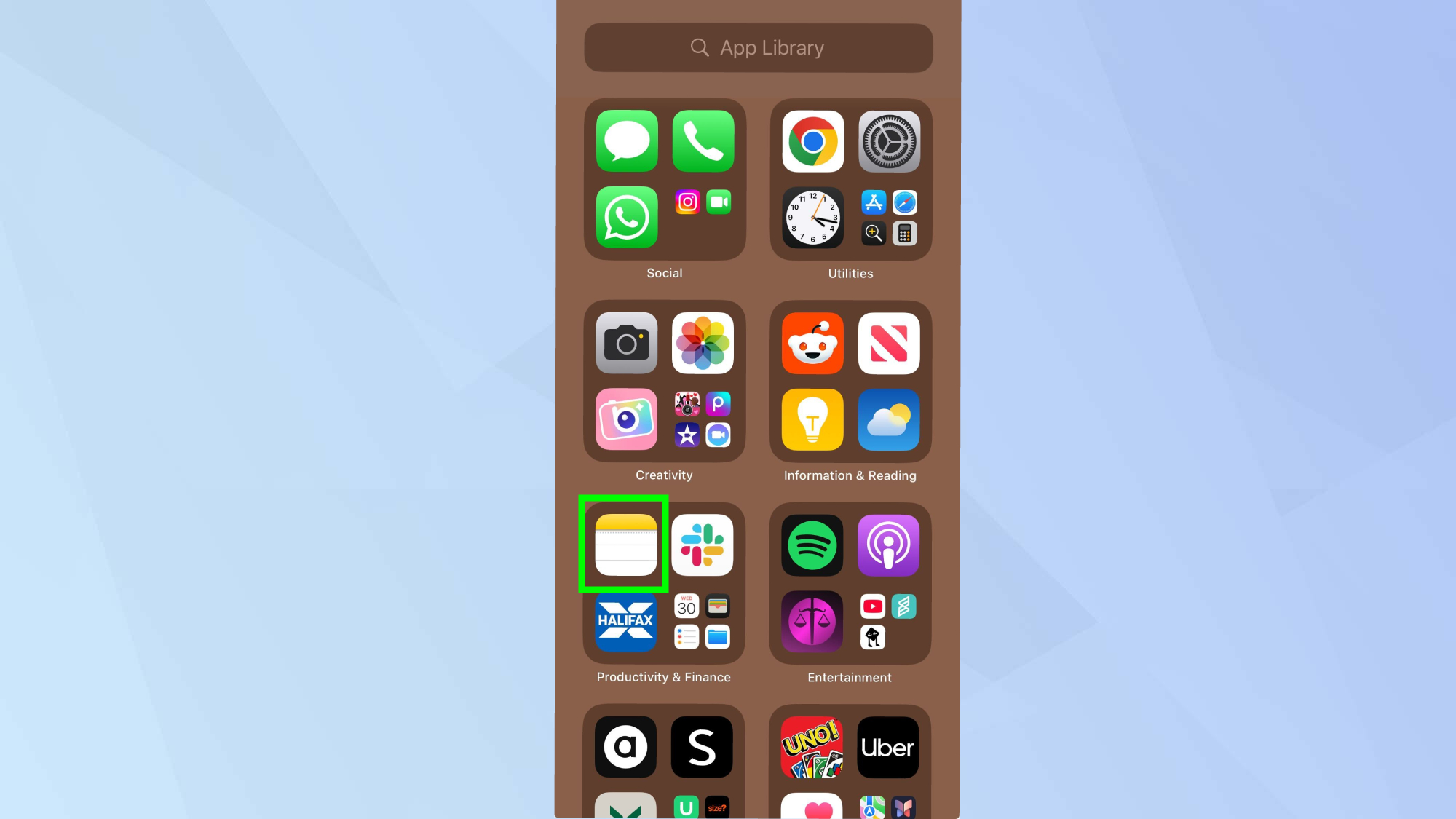Yıllar boyunca sayısız yazma aracını test etmesine rağmen, Apple Intelligence’ın yeni redaksiyon özelliği iOS 18.1’de gerçekten kullanışlı görünüyor. Bu sadece başka bir yazım denetimi değil; cihazınızda çalışan ve en önemlisi metninizi gizli tutan, yapay zeka destekli bir yazma asistanıdır. Apple Intelligence’ın nasıl etkinleştirileceğini merak edenler için, bunun tanıdık yazma deneyiminize kusursuz bir şekilde entegre edildiğini göreceksiniz.
Apple Intelligence, metnin ötesinde, iOS’ta yeni olasılıkların önünü açıyor; Apple’ın Sihirli Silgi’yi benimseyen Clean Up’ı kullanabilirsiniz ve hatta yazabileceğiniz Siri’nin güncellenmiş bir sürümü bile vardır. Yazma Araçları’ndaki düzeltme okuma özelliği, eklentilerden çok iOS’un doğal uzantılarına benziyor; hataları yakalamak, iyileştirmeler önermek ve güvenle yazmanıza yardımcı olmak için doğrudan cihazınız üzerinde çalışıyor.
İster hassas e-postaların taslağını hazırlıyor olun ister mükemmel duyguyu oluşturmaya çalışıyor olun, bu özellikler tam ihtiyacınız olan yerde, metninizi buluta göndermeden çalışır. Apple Intelligence’ın düzeltme konusunda size nasıl yardımcı olabileceğine bakalım.
1. Notları Aç
(Resim: © Gelecek)
Notlar uygulamasını başlatın iPhone’unuzun ana ekranından veya Uygulama Kütüphanesinden.
2. Notunuzu oluşturun veya seçin
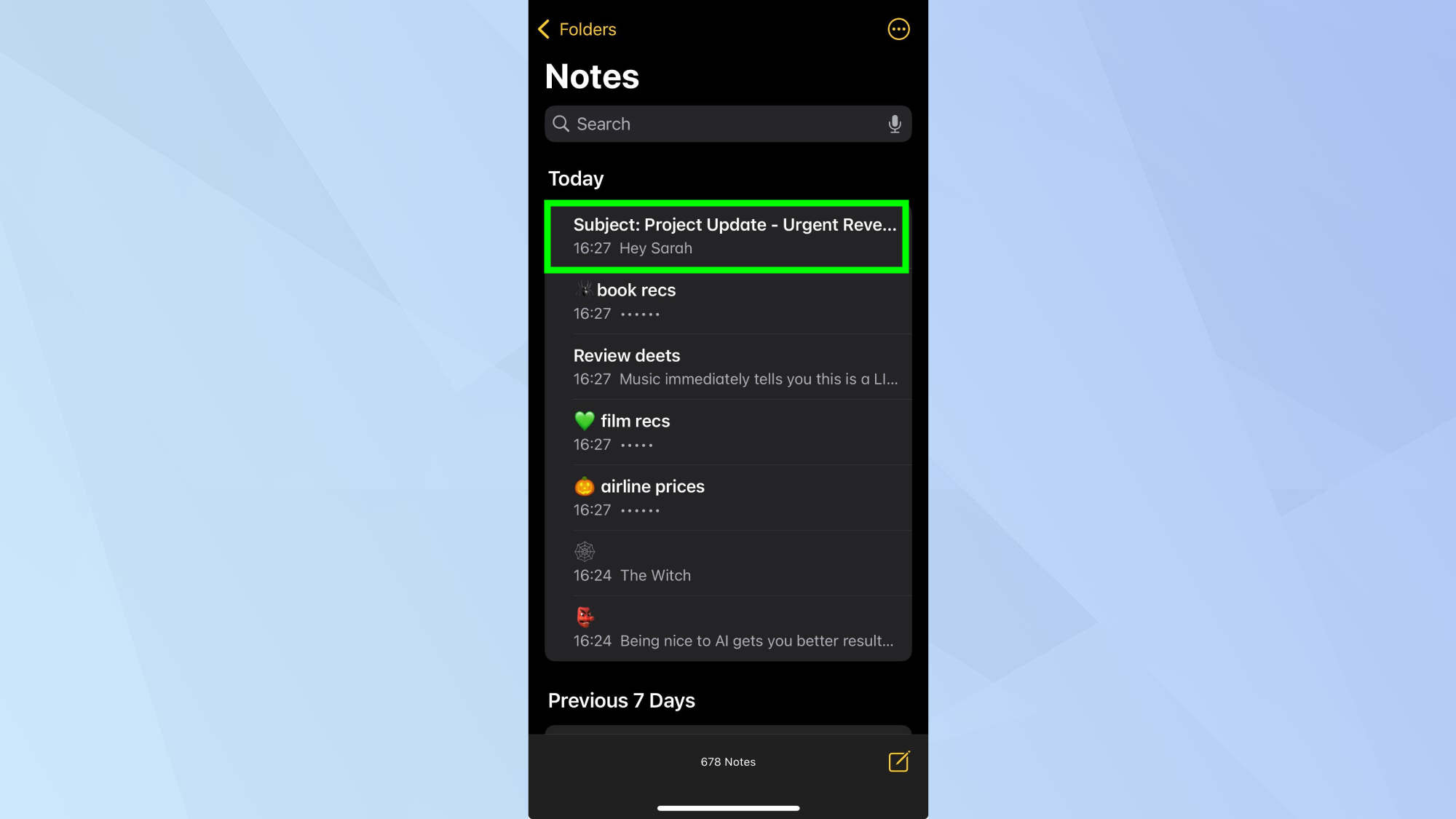
(Resim: © Gelecek)
Herhangi biri oluştur düğmesine dokunun yeni bir not oluşturmak için veya mevcut bir notu seç kontrol etmek istediğiniz metni içeren.
3. Metninizi ekleyin veya inceleyin
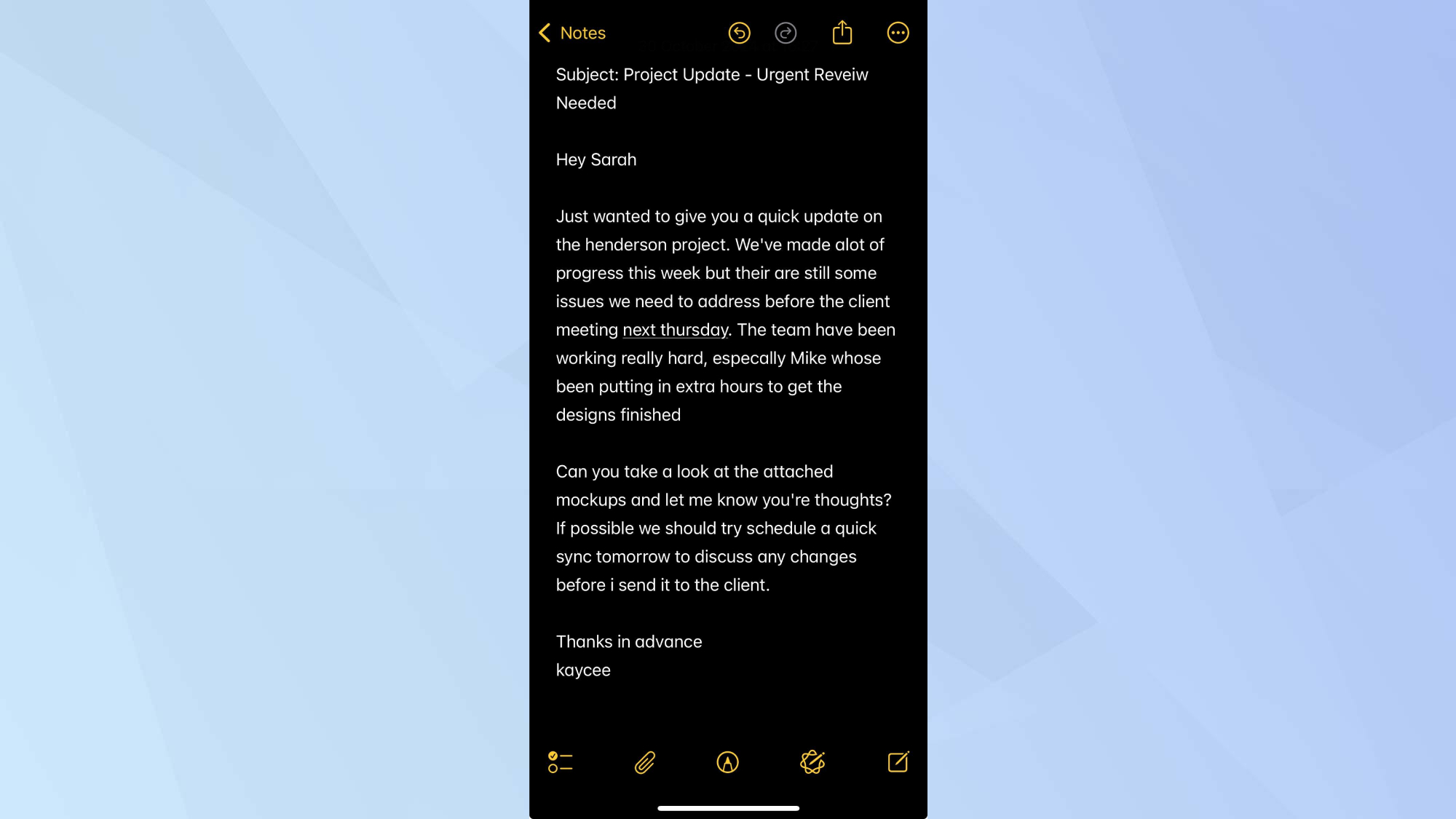
(Resim: © Gelecek)
Düzeltmek istediğiniz içeriği yazın notunuza veya mevcut metninizin hazır olduğundan emin olun inceleme için.
4. Düzeltme için metni seçin
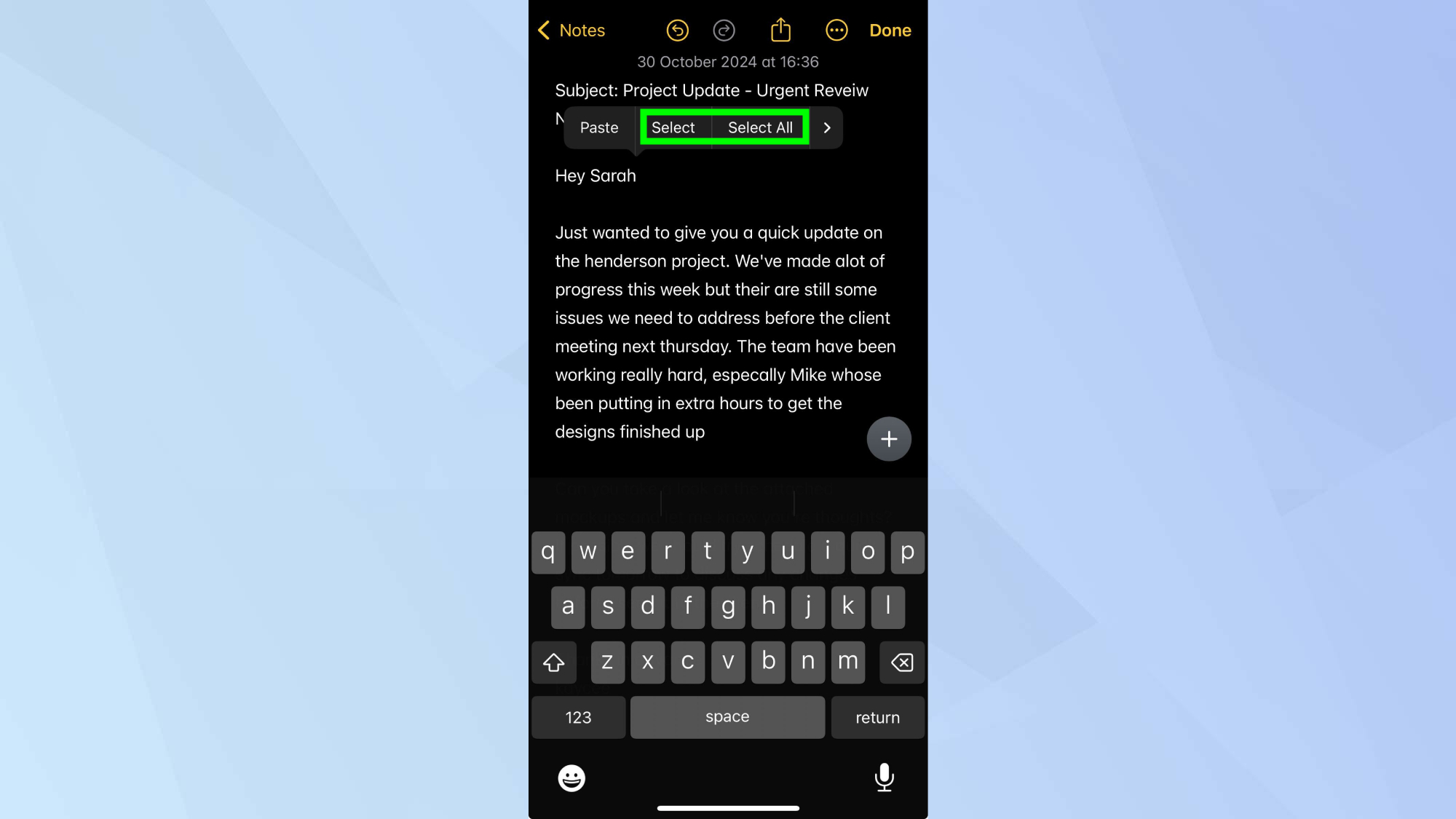
(Resim: © Gelecek)
Metne dokunup basılı tutun, Seç’e dokunun Daha sonra vurgulamak için seçim tutamaçlarını sürükleyin Apple Intelligence’ın kontrol etmesini istediğiniz içerik. Notun tamamının yeniden okunmasını istiyorsanız, Tümünü Seç’e dokunun.
5. Düzeltme aracına erişin
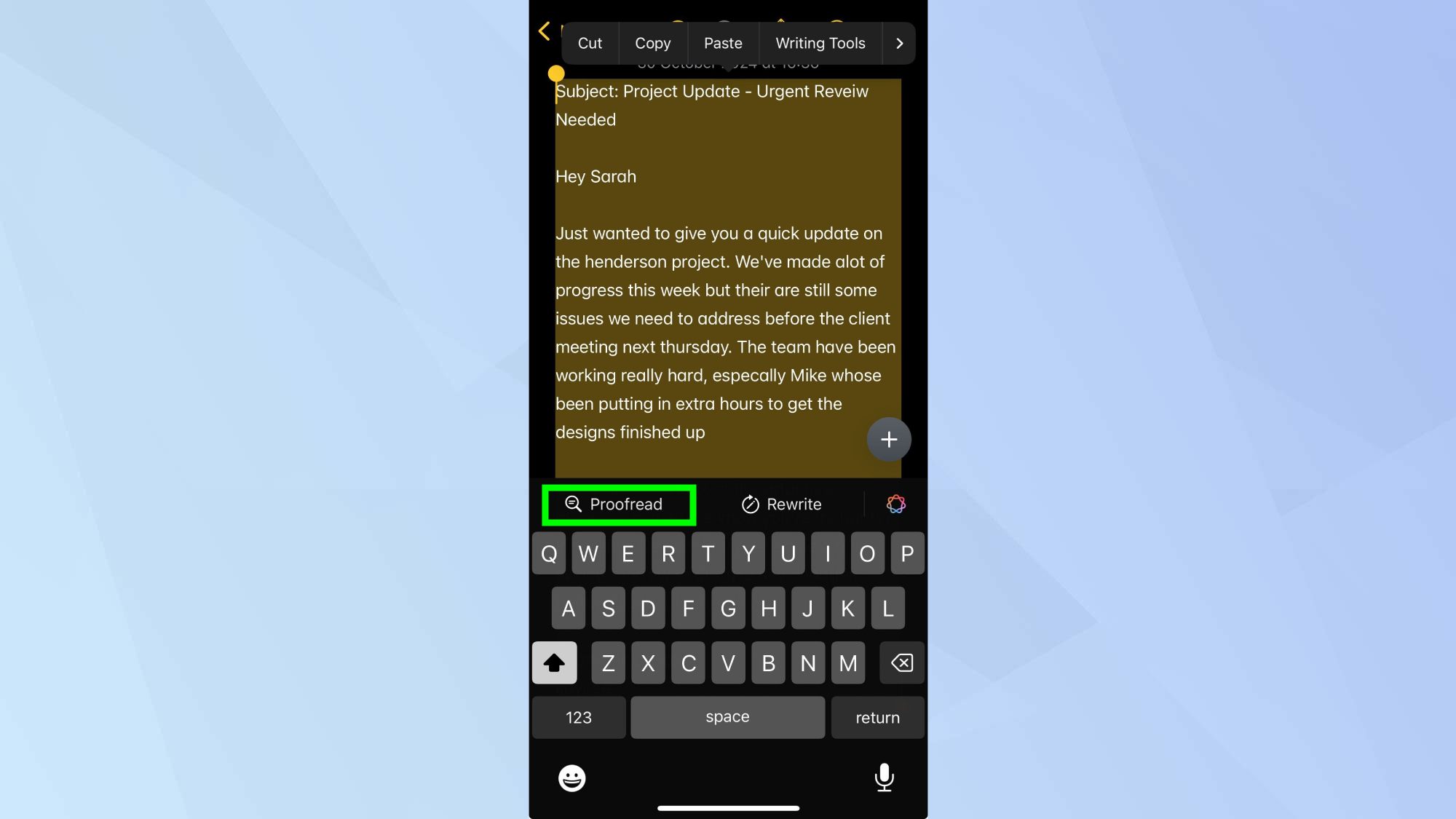
(Resim: © Gelecek)
Düzeltme simgesine dokunun seçtiğiniz metnin altındaki menüde görünür.
6. Yapay zeka analizini bekleyin
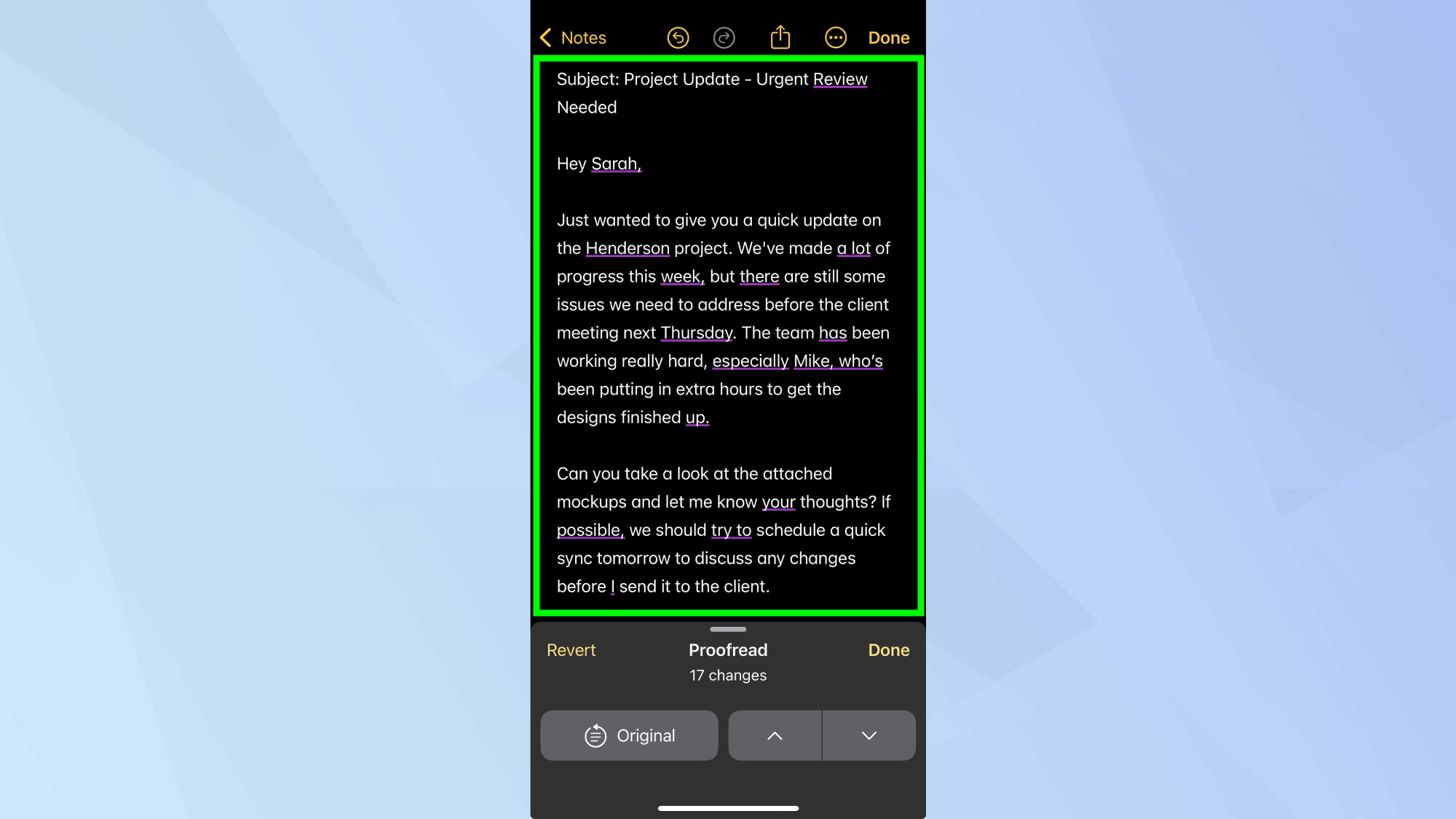
(Resim: © Gelecek)
Apple Intelligence’ın metninizi analiz etmesine izin verin. İşleme bittiğinde, ne kadar değişiklik yapıldığını görebilecek ve orijinal ile yapay zeka sürümü arasında geçiş yapabileceksiniz. Farkı gerçekten görebilirsiniz.
7. Yapay zeka önerilerini inceleyin
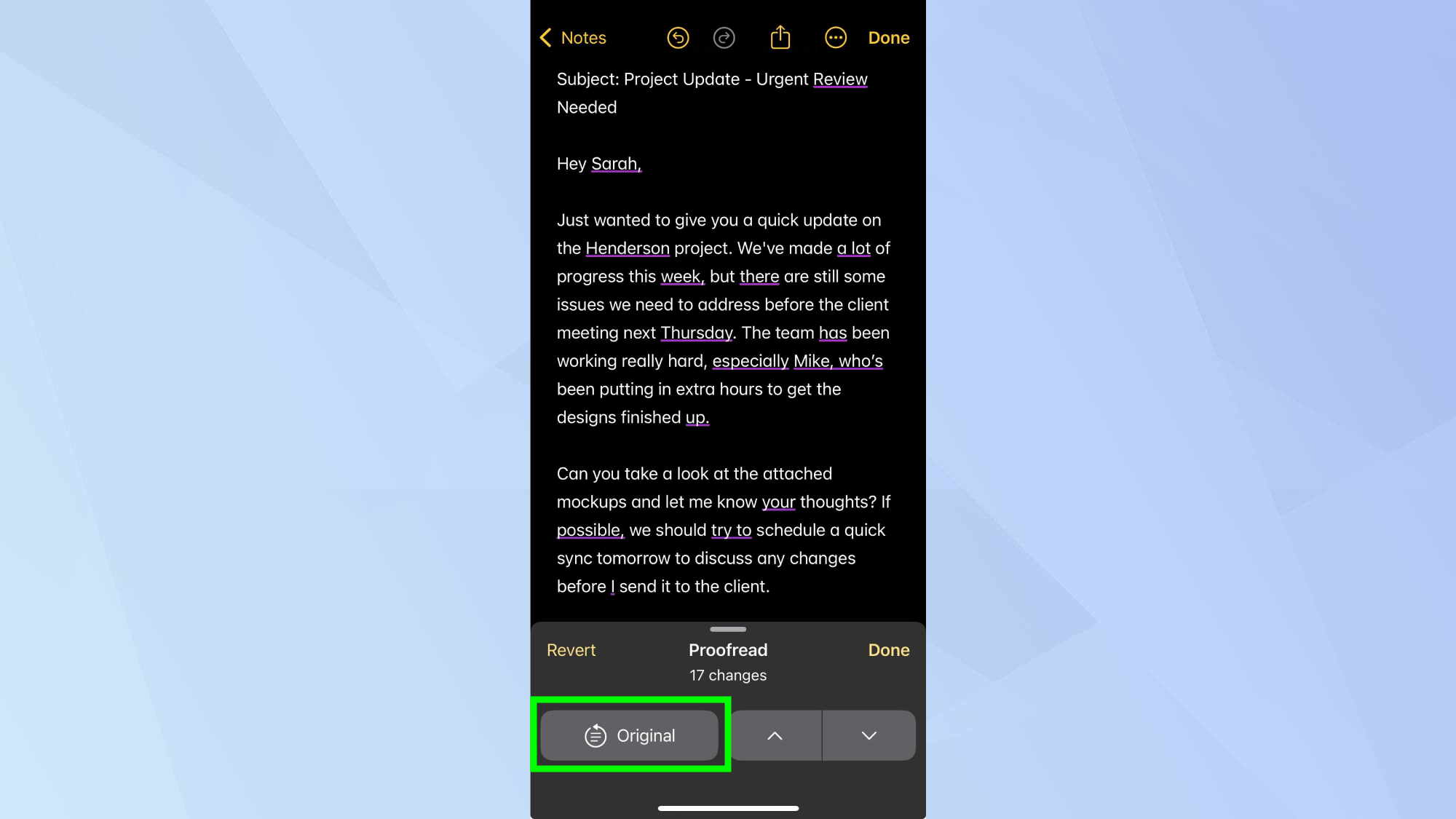
(Resim: © Gelecek)
Görünen önerilen iyileştirmelere göz atın, dilbilgisi, yazım ve stil önerileri dahil. İlk taslağı geri almak istiyorsanız, Orijinal’i tıklayın ve notunuzu AI düzeltmeleri olmadan gösterecektir. Mutlu düzeltmeler!
Artık Apple Intelligence’ı aygıtlarınızda etkinleştirdiğinize göre özelliklerini keşfetmeye başlayabilirsiniz. Gelen kutunuzu kontrol altına almak istiyorsanız Apple Intelligence’ın tüm e-postalarınızı nasıl özetleyebileceğini öğrenin. Belgeler ve mesajlarla ilgili yardım için Yazma Araçları, Apple Intelligence’ın en kullanışlı özelliklerinden biridir; işte yapabilecekleri. Daha az bilinen özellikler için iOS 18 Notes’un büyük bir revizyondan geçtiğini inceleyin; nasıl kullanılacağı aşağıda açıklanmıştır.